FIFA je fotbalová simulace s některými z nejvíce pohlcujících online režimů dostupných v tomto sportovním žánru. Díky změnám v reálném čase a draftu FUT je realističtější a konkurenceschopnější pro velkou populaci hráčů. Kromě toho existuje široká škála režimů offline, které byly letos vylepšeny.
I když si všichni užíváme dobré online rvačky s hráči z celého světa, FIFA 17/18/19 je ovlivněna spoustou problémů, zejména PC verzí hry. Jeden z nejčastějších problémů se týká vstupu řadiče.
Vzhledem k tomu, že hraní s klávesnicí není životaschopnou možností, řadiče jsou nutností. Ale co když nebudou fungovat podle plánu? V případě, že se potýkáte s tímto typem problému, připravili jsme některá řešení problémů s řadičem 17/18/19.
Jak opravit problémy s řadičem FIFA na PC
1. Smažte svůj profil
Jsme si vědomi, že se jedná o drsnou metodu, protože ztratíte všechna svá nastavení. Je to však vaše nejlepší sázka na obnovení předchozího stavu vašeho ovladače, protože hra FIFA 17/18/19 není optimalizována pro ovladače na PC, což je vážný problém pro všechny. Z tohoto důvodu může dojít k poškození různých nastavení režimu a může vést ke všem problémům s řadiči.
- Spustit hru.
- Přejděte do preferovaného režimu, kde došlo k problémům.
- Přejděte na Přizpůsobit.
- Vyberte profil.

- Smazat to.
- Spusťte nový herní režim a přejděte do nastavení ovladače.
- Měli byste vidět, že problém je pryč.
- Pokračujte, dokud nebudete moci načíst starou hru.
Mějte na paměti, že ztratíte nastavení, ale ne pokrok ve hře, protože ji lze načíst později.
2. Odinstalujte obecné ovladače a použijte ovladače emulačních nástrojů
Na druhou stranu problémy s řadičem mohou souviset se softwarem třetí strany, který používáte k emulaci řadičů. Ujistěte se, že jste jej nainstalovali správně, a přejděte k ovladačům.
Vzhledem k tomu, že systém Windows instaluje ovladače samostatně, po připojení zařízení může dojít k rušení ovladačů emulátoru.
- Připojte ovladač.
- Nechte Windows automaticky instalovat ovladače.
- Klepněte pravým tlačítkem myši na Tento počítač / Tento počítač a otevřete Vlastnosti.
- Vyberte Správce zařízení.
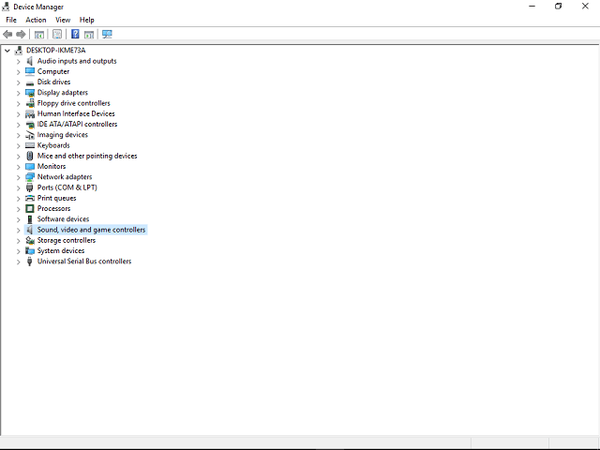
- Najděte ovladače zvuku, videa a her.
- Odinstalujte obecný ovladač ovladače.
- Otevřete emulační nástroj a použijte jej k instalaci ovladačů.
Můžete použít různé emulační nástroje, ale ty jsou nejpoužívanější:
- Ovladač PS3 - MotionJoy
- Řadič PS4 - DS4
- Xbox 360 - TocaEdit Xbox 360
Zatímco obecné řadiče USB pro PC by měly fungovat s funkcí PnP, můžete s nimi použít také výše uvedené emulátory.
3. Použijte buttonDatasetup z předchozích her FIFA
Dále můžete zkusit použít soubory vázání klíčů z předchozích her. Pokud jste hráli (nebo stále hrajete) starší vydání FIFA a váš ovladač běží bez problémů, jedná se o schůdné řešení. Samozřejmě budete muset u obou her použít stejný ovladač.
- Přejděte na Dokument / Moje dokumenty.
- Otevřít složku starší verze z FIFA 14 do FIFA 16).
- Tlačítko KopírovatDataSettup.ini
- Otevřete složku FIFA 17/18/19 v Dokumentech.
- Vložte přes jeho buttonDataSettup.ini
- Spusťte hru.
Pokud jste nehráli žádnou z předchozích verzí, jsme si jisti, že pomocí rychlého vyhledávání Google najdete online správný konfigurační soubor online.
4. Chyťte nový ovladač
Pokud nic nefungovalo, možná je váš ovladač vadný. V takovém případě jej můžete opravit nebo jednoduše zakoupit nový. Než získáte nový ovladač, ujistěte se, že je zařízení kompatibilní s vaší verzí FIFA.
Pokud nevíte, jaký ovladač si koupit, můžete se podívat na náš seznam nejlepších ovladačů pro PC. Přečtěte si popis produktu a kupte zařízení, které nejlépe vyhovuje vašim potřebám.
Závěr
Doufáme, že pomocí těchto řešení budete moci vyřešit své problémy. Všichni však doufáme, že EA bude řešit problémy v nadcházející aktualizaci a poskytne trvalé řešení.
Máte nějaké rady nebo návrhy týkající se tohoto tématu? Pokud ano, nezapomeňte nám to sdělit v komentářích.
 Friendoffriends
Friendoffriends



